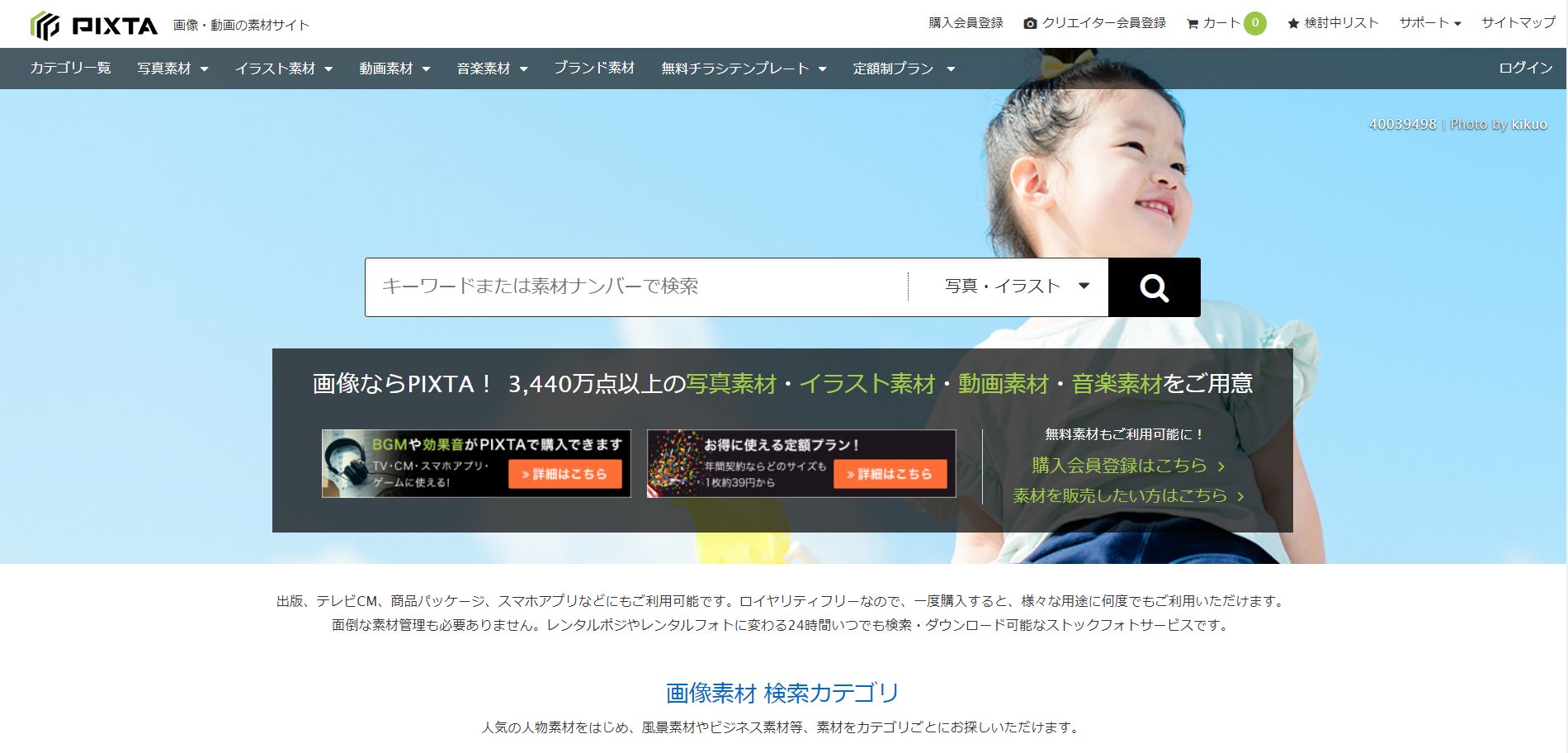以前から、ホームページやチラシなどを作成するときに使わせていただいたサイト、写真・イラスト・動画素材販売サイト【PIXTA(ピクスタ)】に、このたびクリエイター登録いたしました。
PIXTAクリエイターに登録してみた
ホームページやチラシ、ポスターなどを制作していると素材集めに苦労します。インターネット上に溢れる画像をひょいっと使う、なんてことはしてはいけない。かといってひとつひとつ撮影するという手間もかけられない。
そんなとき、PIXTAというサイトに出会い、これは便利だと利用者登録をし、ホームページやチラシ、ポスターなどの制作時に素材を購入させてもらっていました。
で、あるとき、クリエイター登録なるものがあるのを発見。ふーん、写真の販売ができるのか…と読んでいたとき、ものは試しだとクリエイター登録をしてみることにしました。
PIXTAクリエイター登録に必要なこと
PIXTAのクリエイターとして登録されるには審査と入門テストに合格しなければなりません。テストというのは画像の著作権とかそういった類の知識があるかどうか、という程度です。一般的な知識があれば合格できると思います。
無事、審査とテストに合格しました。が、なかなか写真を撮影するときがなく、登録したまま放置状態でした。
PIXTAクリエイターの写真販売審査がスマホの写真にも対応するようになった
サイトの制作に必要になって久しぶりに写真・イラスト・動画素材販売サイト【PIXTA(ピクスタ)】で素材を探していたときに、「スマホで撮影した写真でも販売審査が受けられる」というページを発見。

最近のスマホのカメラ機能は、なかなかの優れものですよね。いつかはスマホで撮影した写真も販売登録審査が受けられるようになればいいなと思っていました。
PIXTAクリエイターで写真の販売に向けた審査を受けてみた
これは一度試してみなくちゃ、と先日iPhoneで撮影した写真で審査を受けてみました。
まず、PIXTAにログインし、マイページを表示させます。
マイページが表示されたら<クリエイター>タブをクリックすると写真作品登録、イラスト作品登録、映像作品登録というオレンジ色のボタンが表示されます。
今回は写真の審査を受けるので、写真作品登録ボタンをクリックします。
画面が切り替わったところで、作品を選択ボタンをクリック、パソコン内にある写真を選択し、アップロードボタンをクリックすると、進捗状況がバーで表示されます。
写真のアップロードが完了したら、審査を受ける写真を選択(チェックボックスにチェックを入れる)します。
が、その前にやるべきことがあります。写真それぞれに「タグ」を設定しなければなりません。PIXTAへの作品登録時のタグの入力については以下のページに掲載されていますので割愛します。

あとは審査結果の通知を待つだけです。
1回目はあえなく不合格…。やっぱり撮影するぞ、販売するぞという意思なく撮影した写真ではだめですよね。というわけで、2回目はしっかりホームページなどに使ってもらうならどんな写真がいいだろうと考えながら撮影してみました。
審査結果は見事に合格!!メールをもらったときはパソコンの画面を見ながら小躍りしちゃいました(笑)
ちなみに審査結果のメールが届くまで1週間ほどかかったと思います。
とはいっても、販売審査に合格できた写真は2枚。それなのに、このようにPIXTAクリエイターに登録しましたという記事を書くのはどうかなとは思ったのですが、何事も経験、です。
PIXTAクリエイターに登録したばかりのときは月間10枚までアップロード・審査が受けられる
さて、PIXTAクリエイター登録が完了し、写真などの素材が販売できるようになるには登録審査、入門テストにクリアする必要があります。
さらに、月間で販売審査にかけられる数にも制限があるようです。その制限数はランクで決まっているようで、初めて審査に合格した人は月間アップロード・審査を受けられる枚数は10枚までとなっています。
2018年7月22日現在、PIXTAクリエイターとして販売審査が受けるためのアップロードはスマホからはできないようです。また、アプリもないようですのでパソコンからのみ、審査を受けられるみたいですね。
PIXTAクリエイターへの登録審査、写真販売への流れをまとめてみました
ホームページやチラシ、ポスターなどに使用する写真素材はたいてい自分で撮影したものを使用していますが、それだけでは表現の幅が広がらないのでPIXTAで素材購入させてもらっていましたが、今回、スマホで撮影した写真も販売審査が受けられるようになったのを機に、今後は素材としての写真撮影もやっていきたいと考えています。
まだ購入してはいただけていませんが、このページに購入していただいたよと報告できるといいなと思います。